Hoe u de kleuren in een PDF-bestand in Adobe Acrobat Reader kunt omkeren voor eenvoudiger leesgemak

Het PDF-formaat is bedoeld om ervoor te zorgen dat de opmaak van een document behouden blijft wanneer bekeken op verschillende besturingssystemen en apparaten. Als u een document bekijkt op een pc in een donkere kamer, wilt u misschien het kleurenschema wijzigen zodat het scherm niet zo helder is.
Adobe Acrobat Reader heeft speciaal hiervoor een speciale instelling en we zullen tonen u hoe u verschillende kleurenschema's kunt selecteren die meer geschikt zijn om in het donker te lezen. De gebruikershandleiding van Apple Watch wordt bijvoorbeeld weergegeven met een witte achtergrond en zwarte en lichtgrijze tekst. Maar we zullen dit veranderen om er zo uit te zien als de bovenstaande afbeelding.
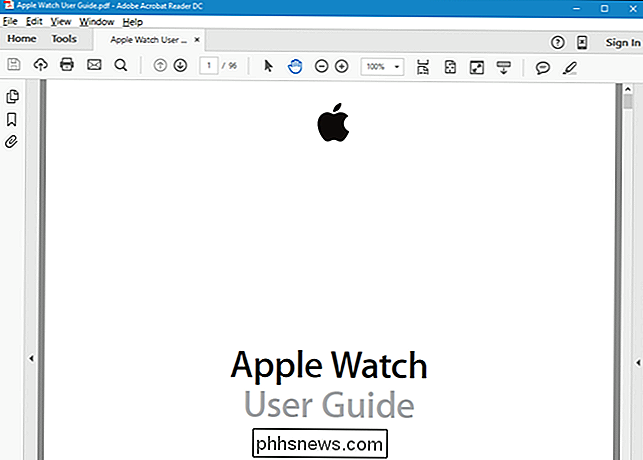
Om het kleurenschema te wijzigen, selecteert u "Voorkeuren" in het menu "Bewerken".
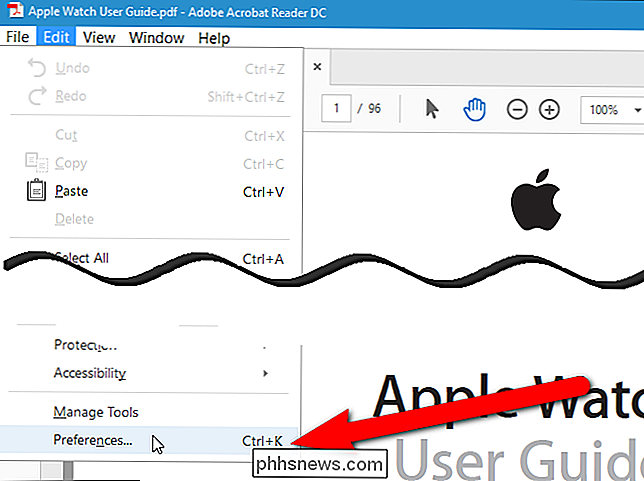
Klik in het dialoogvenster Voorkeuren op "Toegankelijkheid" in de lijst van opties aan de linkerkant.
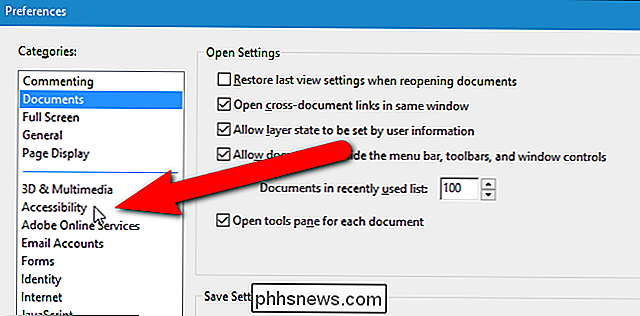
Vink in het gedeelte Documentkleurenopties het vakje "Documentkleuren vervangen" aan. Selecteer vervolgens de optie "Hoog-contrast kleuren gebruiken" en selecteer een kleurenschema in de vervolgkeuzelijst "Hoog contrast kleurencombinatie".
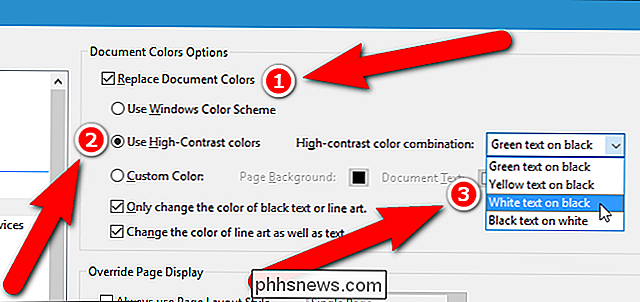
Klik op "OK" om uw wijzigingen op te slaan en het dialoogvenster "Voorkeuren" te sluiten.
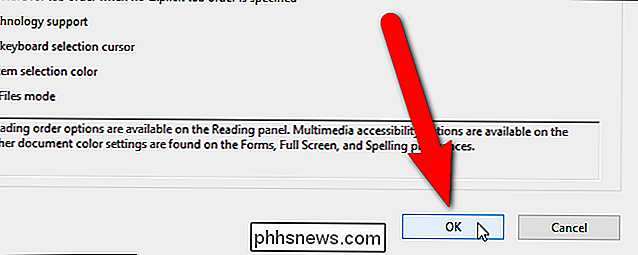
Het kleurenschema verandert in het documentgedeelte. Merk op dat het Apple-logo in ons document niet erg zichtbaar is in de Apple Watch User Guide omdat het al een donkere kleur had. Het kan zijn dat sommige donkerdere elementen in sommige documenten verborgen zijn wanneer u de kleuren omkeert, afhankelijk van welk kleurenschema u selecteert.
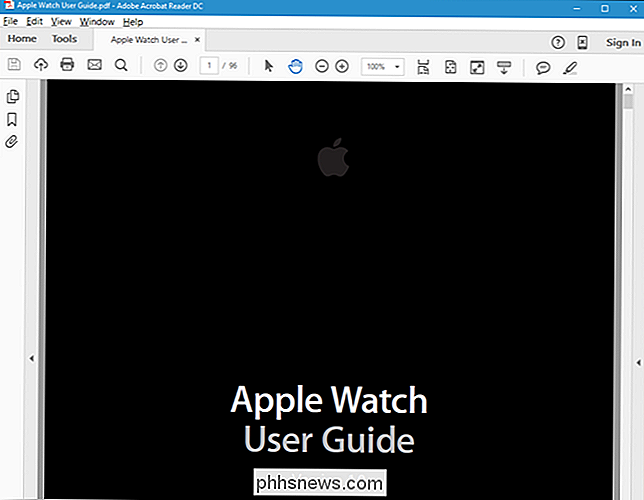
Deze instelling is van invloed op alle documenten die u opent in Adobe Acrobat Reader, dus als u een document aan het lezen bent op uw pc in een ruimte met veel licht en u wilt weergeven in het standaardkleurenschema, deactiveer het vakje "Documentkleuren vervangen" in het dialoogvenster Voorkeuren zoals eerder in dit artikel beschreven.

HTG evalueert de Yoga Tablet 2 Pro: Lange levensduur van de batterij met ingebouwde Pico-projector
Smash samen een enorm scherm met hoge resolutie, stevige hardware, een enorme batterij en een kleine videoprojector om op te starten en je hebt Lenovo's Tablet 2 Pro. Verbreedt het amalgaam van hardware en functies die consumenten wensen daadwerkelijk? Lees verder terwijl we dit uniek ogende Android-tablet aan het testen zijn.

OTT Explains - UAC (User Account Control) in Windows 10
Gebruikersaccountbeheer is een van die functies in Windows die veel mensen echt niet begrijpen. De meeste mensen vinden het gewoon vervelend dat je steeds pop-upvensters krijgt waarin om toestemming wordt gevraagd om dingen te doen, zoals het installeren van apps, instellingen wijzigen, enz. Veel mensen schakelen zelfs UAC uit, zodat ze er geen last van hebben



